iMikel: Brief-, E-Mail- und SMS-Textvorlagen erstellen
In iMikel können Sie beliebig viele Briefpapiere anlegen. Auch Textvorlagen für Briefe, E-Mails und SMS können Sie in beliebiger Vielzahl anlegen.
Wechseln Sie zunächst in das Korrespondenzmodul.
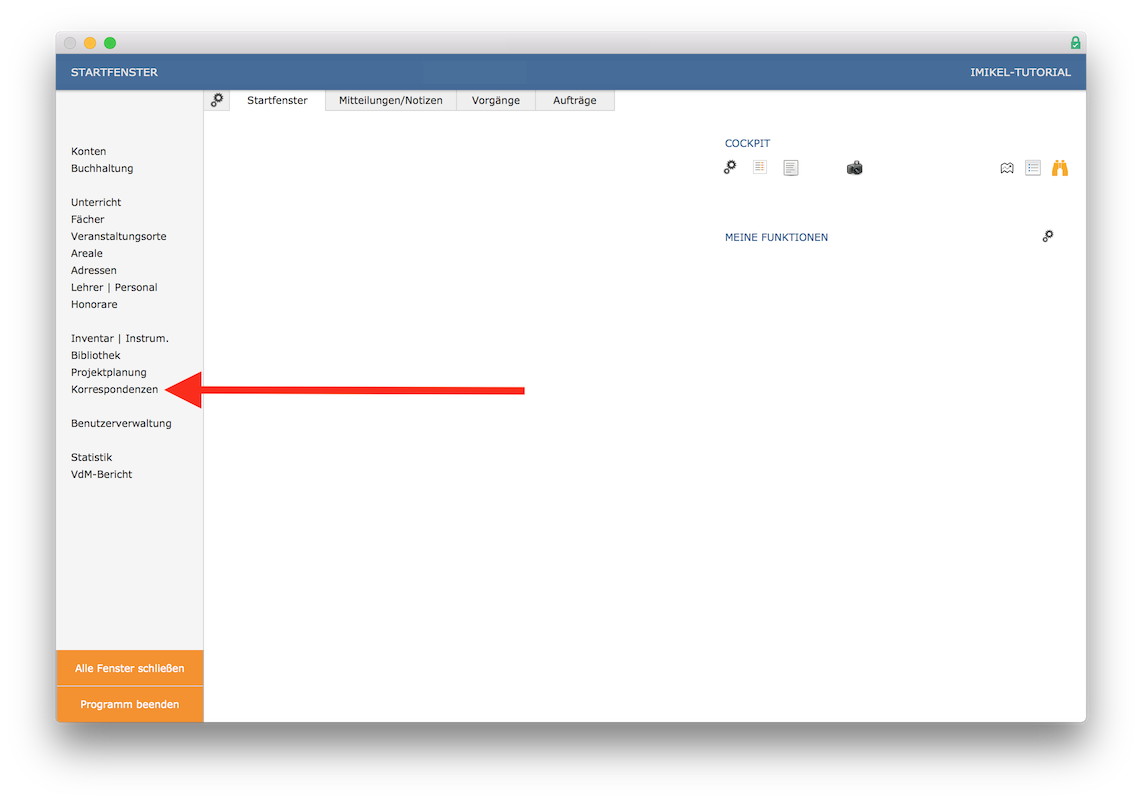
Klicken Sie dann auf den Bereich „Vorlagen“.
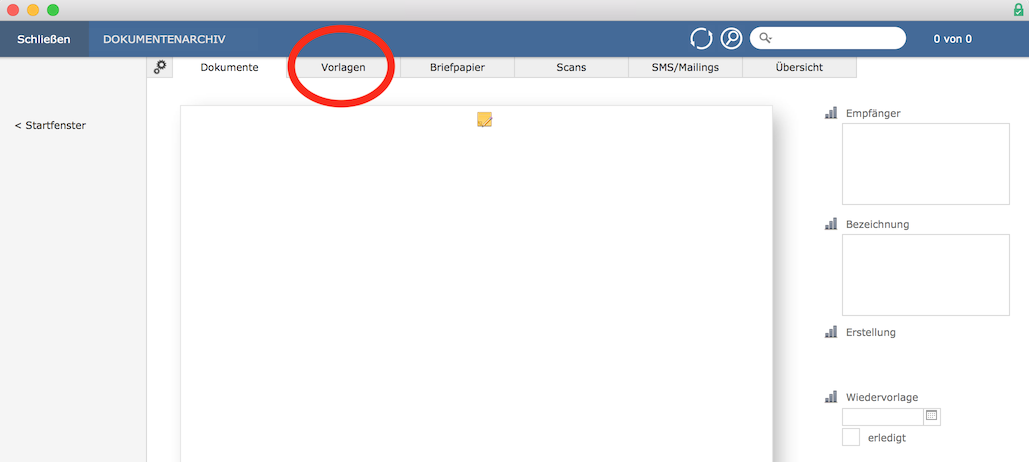
Daraufhin öffnet sich eine Übersicht aller Module.
Briefvorlage erstellen
Möchten Sie beispielsweise eine Textvorlage für Anmeldebestätigungen erstellen, wählen Sie das Modul „Unterrichtsverwaltung“ aus.
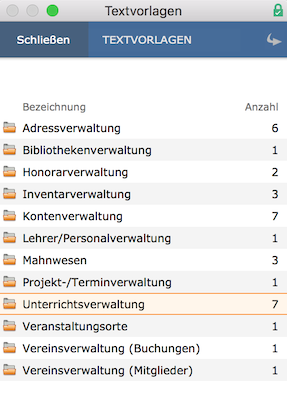
Klicken Sie dann auf das grüne Plus in der Vorlagenübersicht.
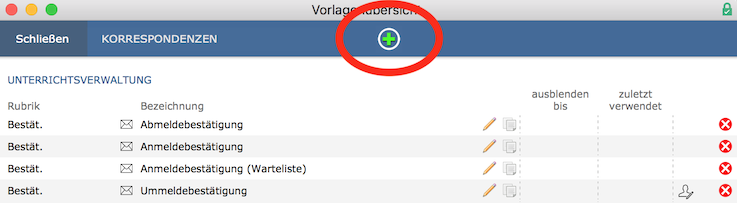
Im nächsten Schritt können Sie der Vorlage einen Titel geben.
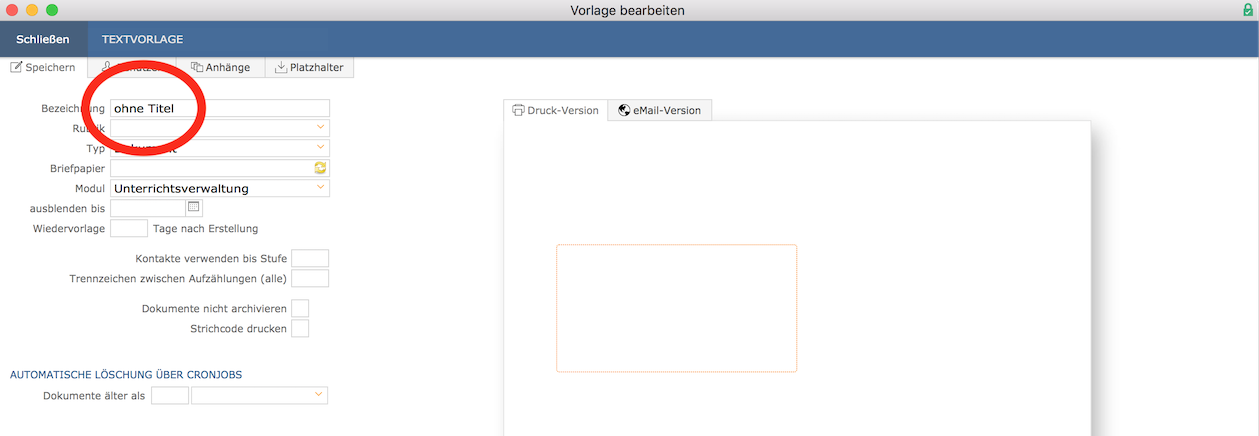
Wählen Sie dann ein Briefpapier aus. Klicken Sie dafür zunächst auf die gelben Pfeile.
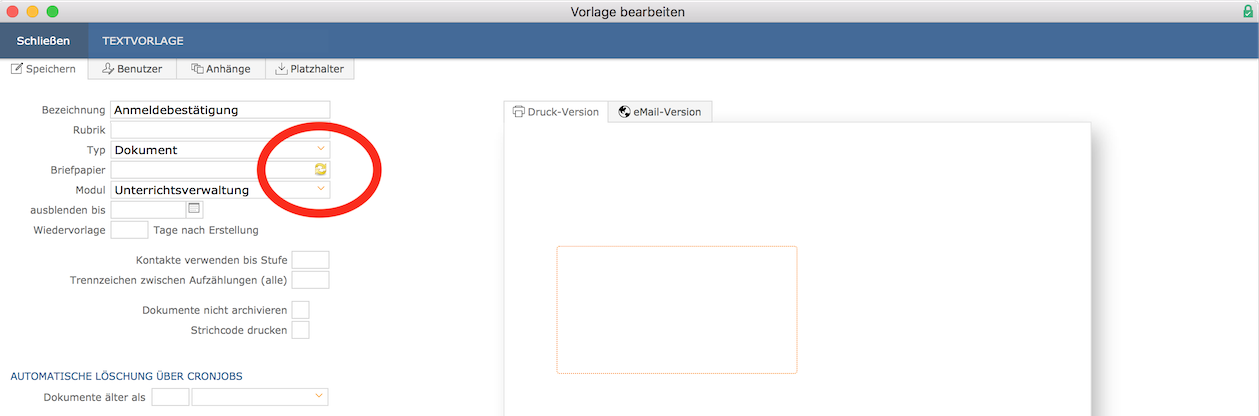
Bestätigen Sie Ihre Wahl mit dem orangehinterlegten Pfeil.
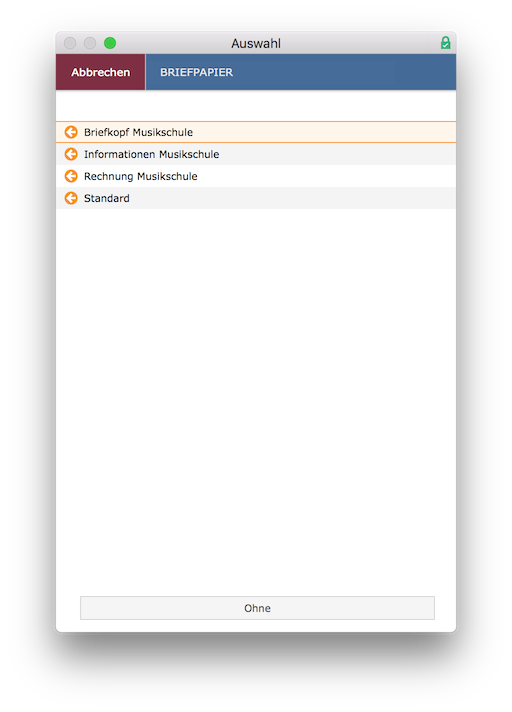
Klicken Sie dann in die Vorschau und verfassen Sie Ihren Vorlagentext.
Sie können sogar Platzhalter in Ihre Vorlage einfügen, welche Ihnen nach nur einem Klick angezeigt werden.
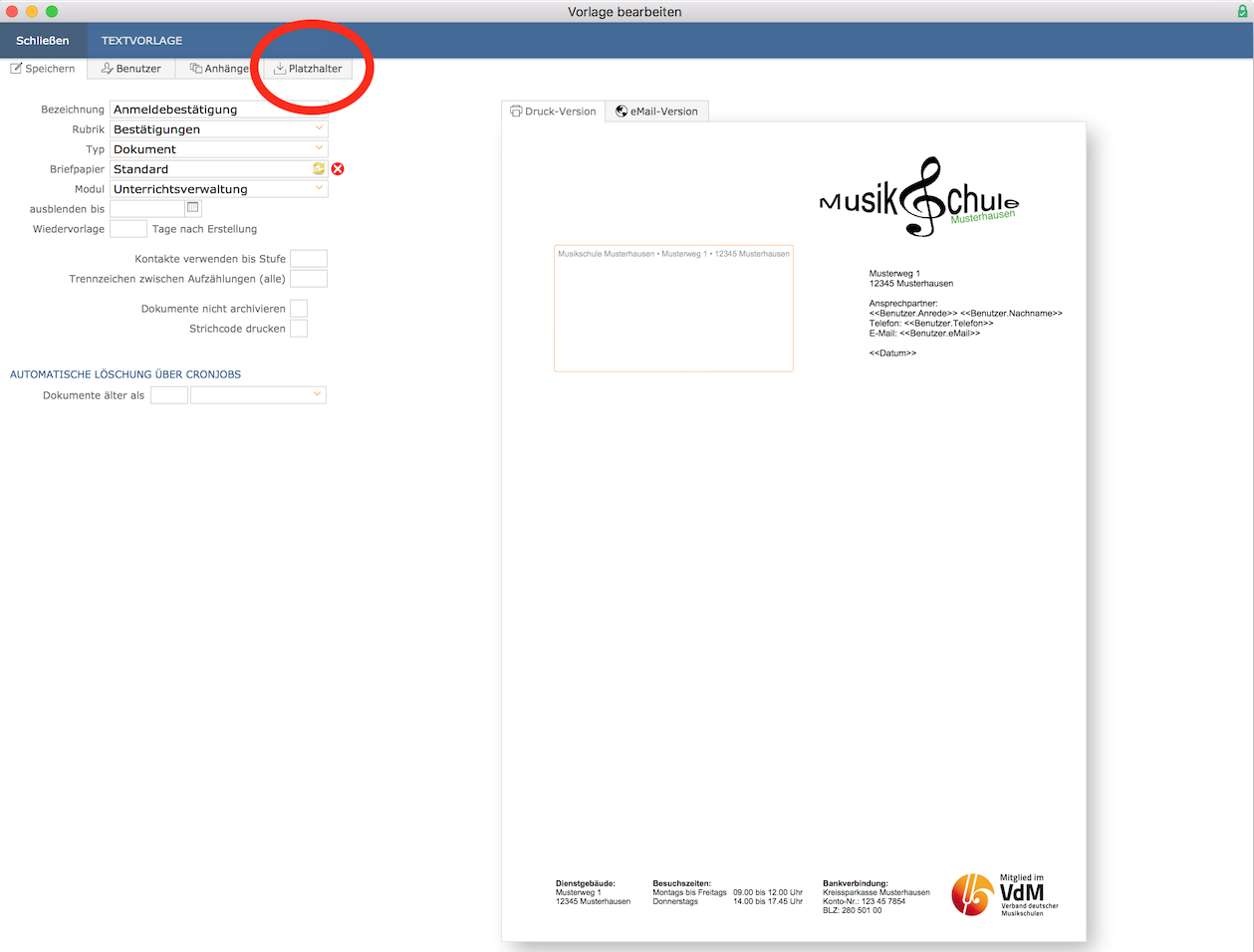
Es werden Ihnen automatisch sämtliche Platzhalter angezeigt, die Sie für eine Textvorlage der Unterrichtsverwaltung einsetzen können.
Um die Platzhalter-Ansicht zu beenden, klicken Sie auf „Schließen“.
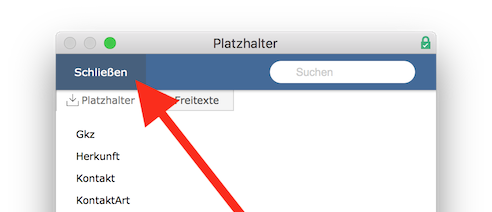
Hinzufügen können Sie beispielsweise Informationen zum Teilnehmer, der Lehrkraft sowie des Unterrichts. Auch eingescannte Unterschriften können als Platzhalter eingefügt werden, sodass zum Beispiel Serienbriefe automatisch mit Ihrer Signatur abschließen.
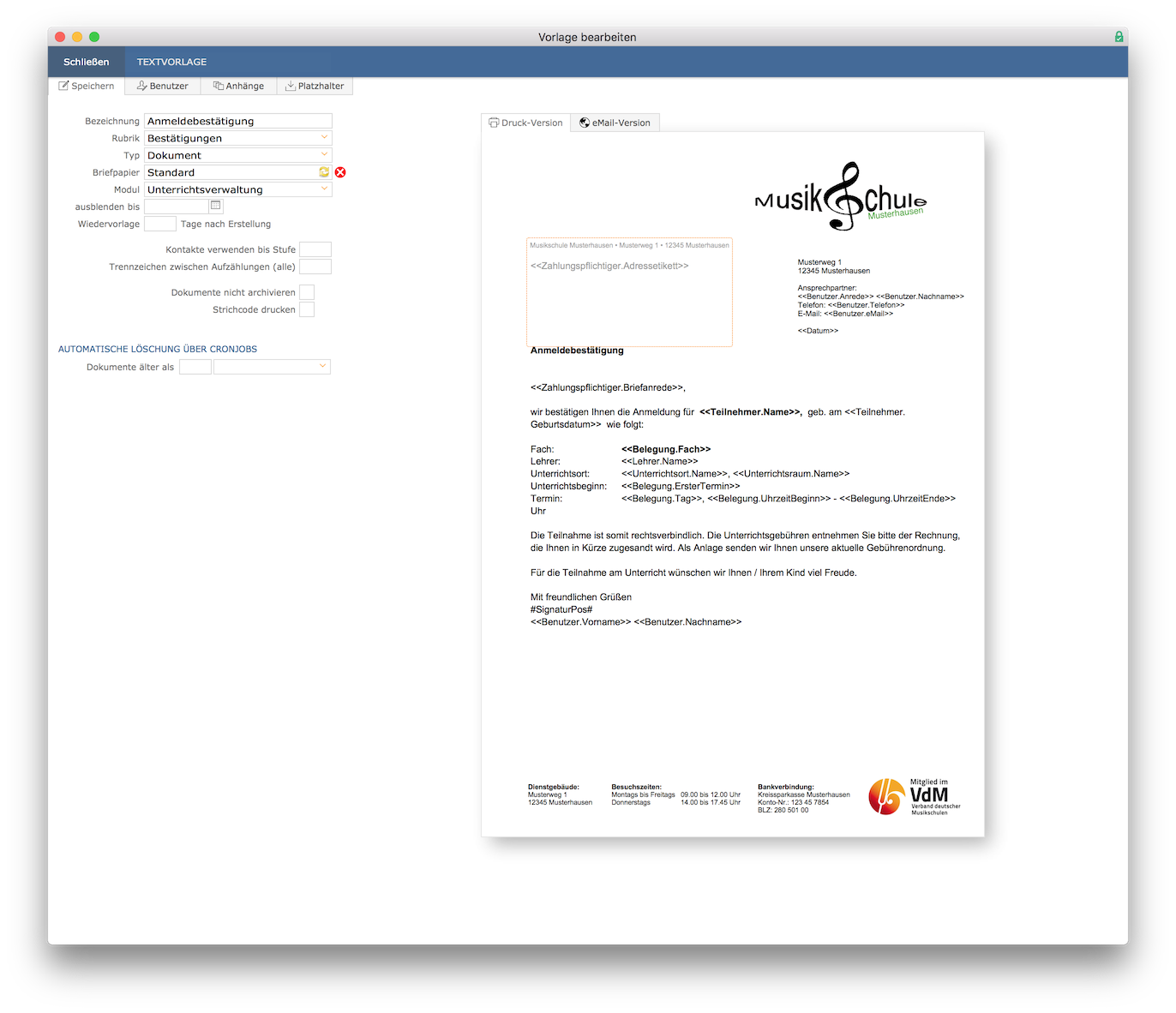
iMikel speichert Ihre Textvorlagen automatisch und Sie können sie für jede beliebige Lehrkraft sowie jeden beliebigen Unterricht einsetzen.
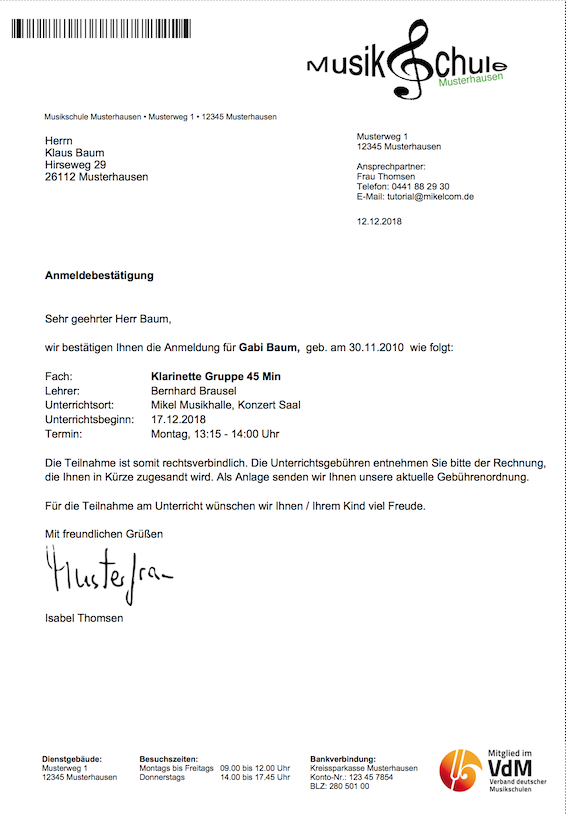
Mail-Vorlage erstellen
Textvorlagen können Sie erweitern, um sie auch für den Mail-Versand zu verwenden. Sie sehen als Beispiel die Textvorlage einer Anmeldebestätigung. Wechseln Sie in den Mail-Bereich.
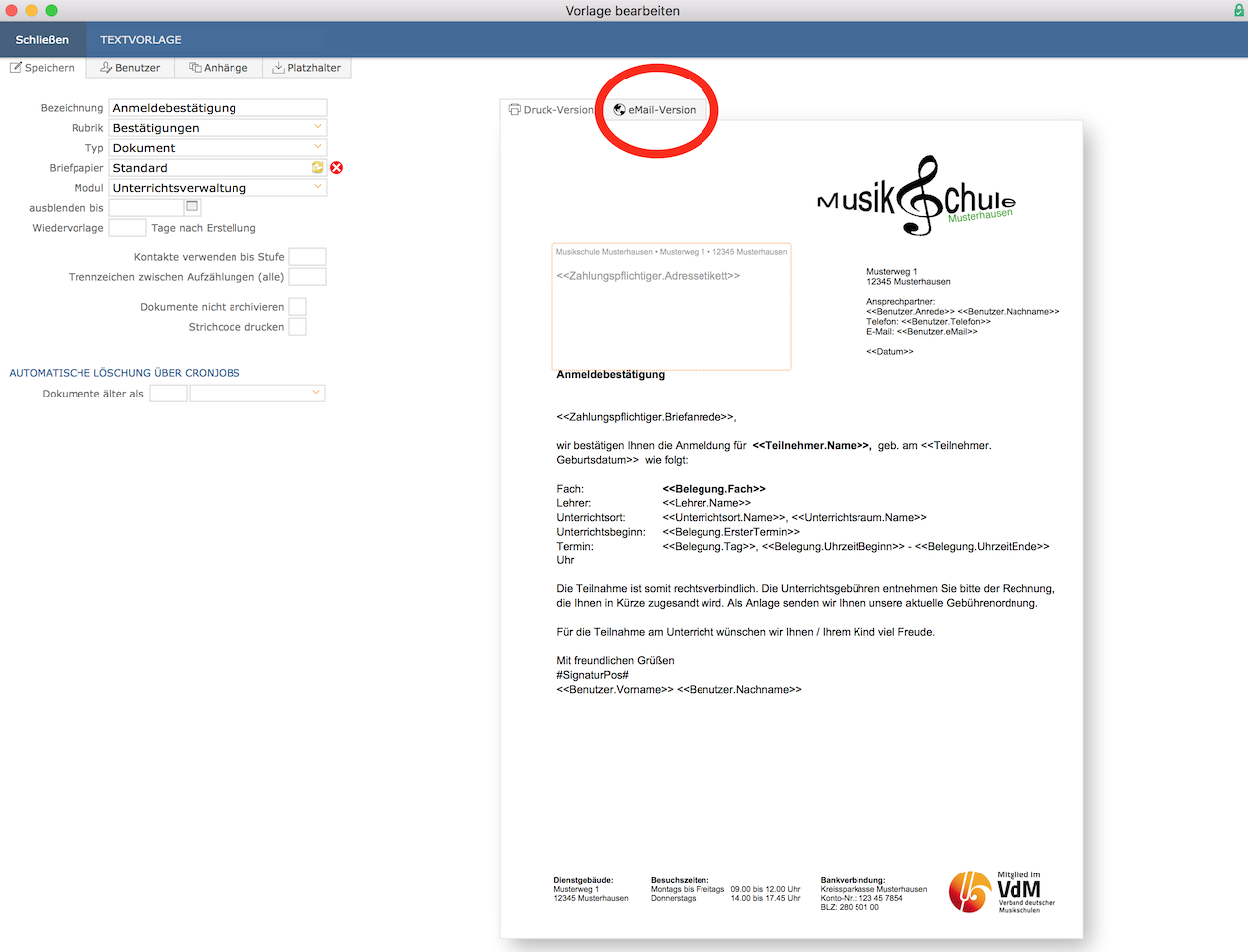
Sie können nun einen Betreff für die Mail festlegen und wie in der Druck-Version den Vorlagentext formulieren. Sowohl im Betreff als auch im Text der Mail stehen Ihnen alle bereits bekannten Platzhalter zur Verfügung.
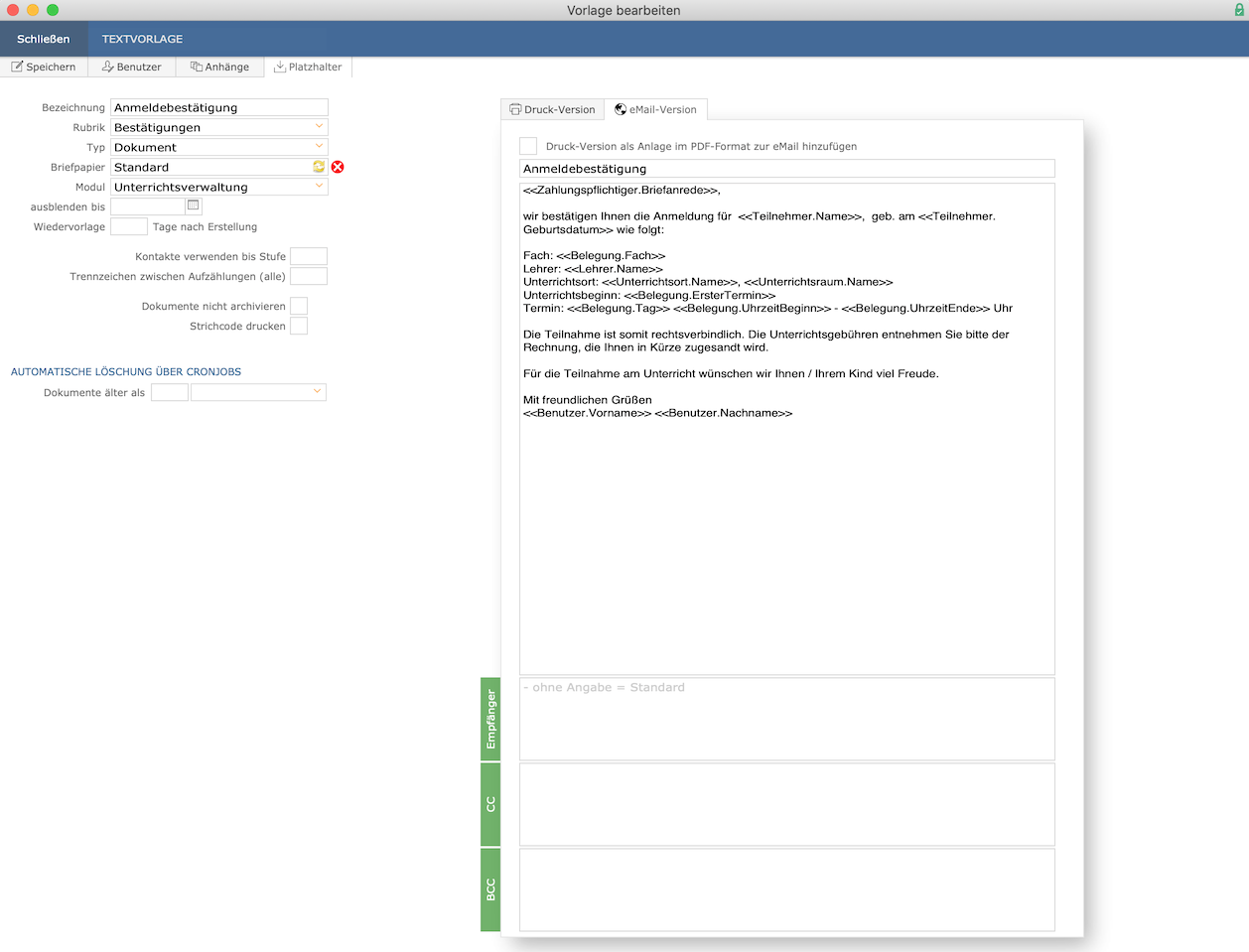
Sie können die Empfänger festlegen und bestimmen, wer die Mail in Kopie oder Blindkopie erhält. Auch dabei können Sie Platzhalter verwenden. In diesem Beispiel legen wir fest, dass alle Kontakte des Zahlungspflichtigen zum Empfang der Mail verwendet werden. Zusätzlich haben wir definiert, dass immer eine Kopie an alle Kontakte der Lehrkraft und eine Blindkopie an die Verwaltung der Musikschule versendet wird. Diese Felder können Sie beliebig mit Platzhaltern oder auch festen Werten je Vorlage füllen.
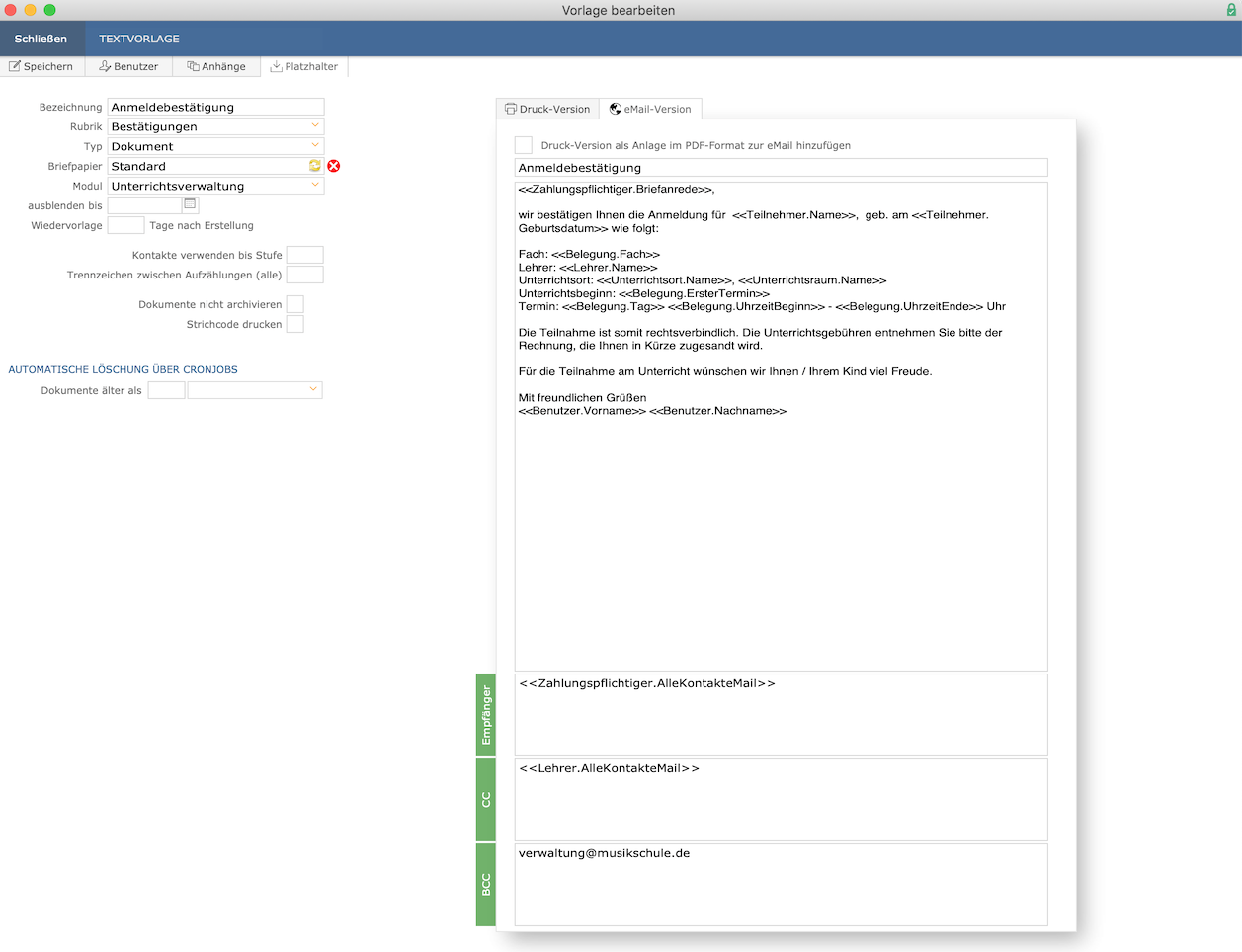
Alternativ zur Verwendung des Textes der Anmeldebestätigung direkt in der E-Mail können Sie auch die Druck-Version als Anlage versenden und in der E-Mail auf den Anhang verweisen.
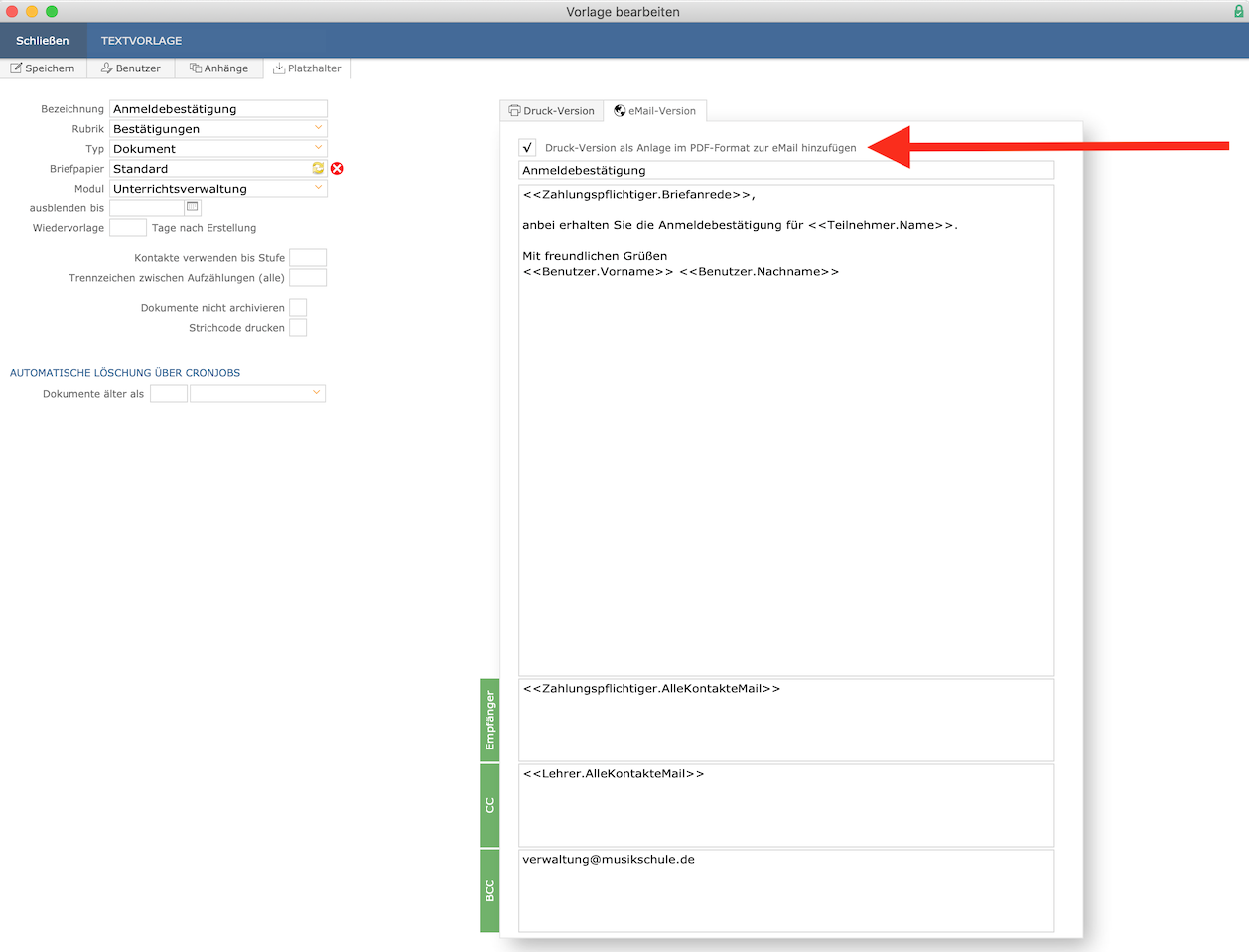
iMikel speichert Ihre Vorlage automatisch. Sie können sie für jede beliebige Lehrkraft sowie jeden beliebigen Unterricht einsetzen.
SMS-Vorlage erstellen
iMikel bietet Ihnen sogar die Möglichkeit, jederzeit SMS an Ihre Lehrkräfte, Schüler sowie Zahlungspflichtige zu versenden, sofern Sie den SMS-Versand verwenden. Die Textnachrichten können Sie spontan über das SMS-Symbol erstellen oder Sie setzen über die Serienbrieffunktion vordefinierte Textvorlagen ein. Letzteres hat den Vorteil, dass über Platzhalter sämtliche Belegungsdaten wie der Name des Teilnehmers, der Unterrichtstag oder die Uhrzeit der Veranstaltung direkt von iMikel in die SMS übernommen werden. Möchten Sie beispielsweise Schüler über Unterrichtsausfälle per SMS informieren, wechseln Sie in der Vorlage einfach den Typ von „Dokument“ zu „SMS-Nachricht“.
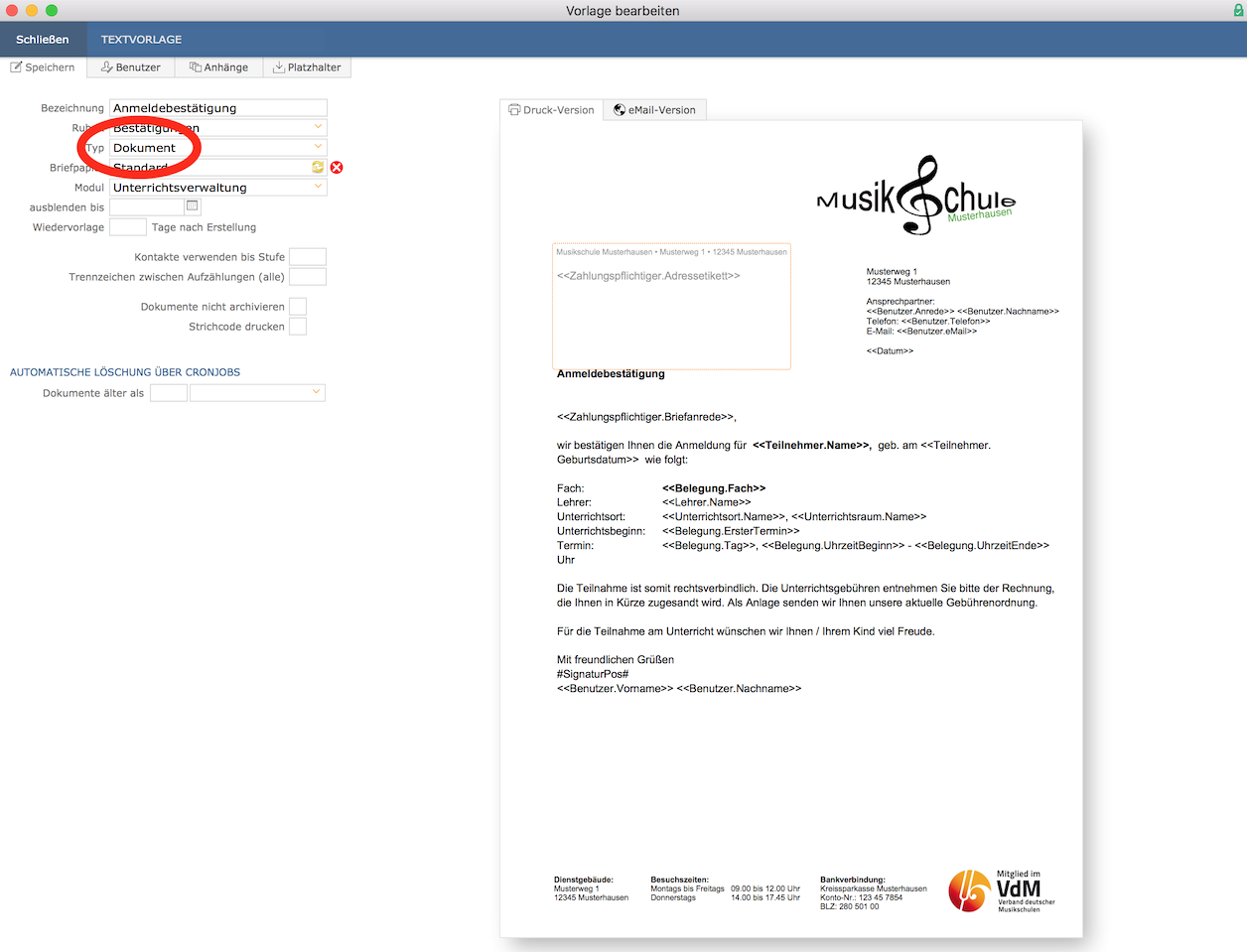
In das Nachrichtenfeld können Sie nun wie gewohnt direkt Ihren Vorlagentext eingeben. Sämtliche Platzhalter stehen Ihnen dabei ergänzend zur Verfügung.
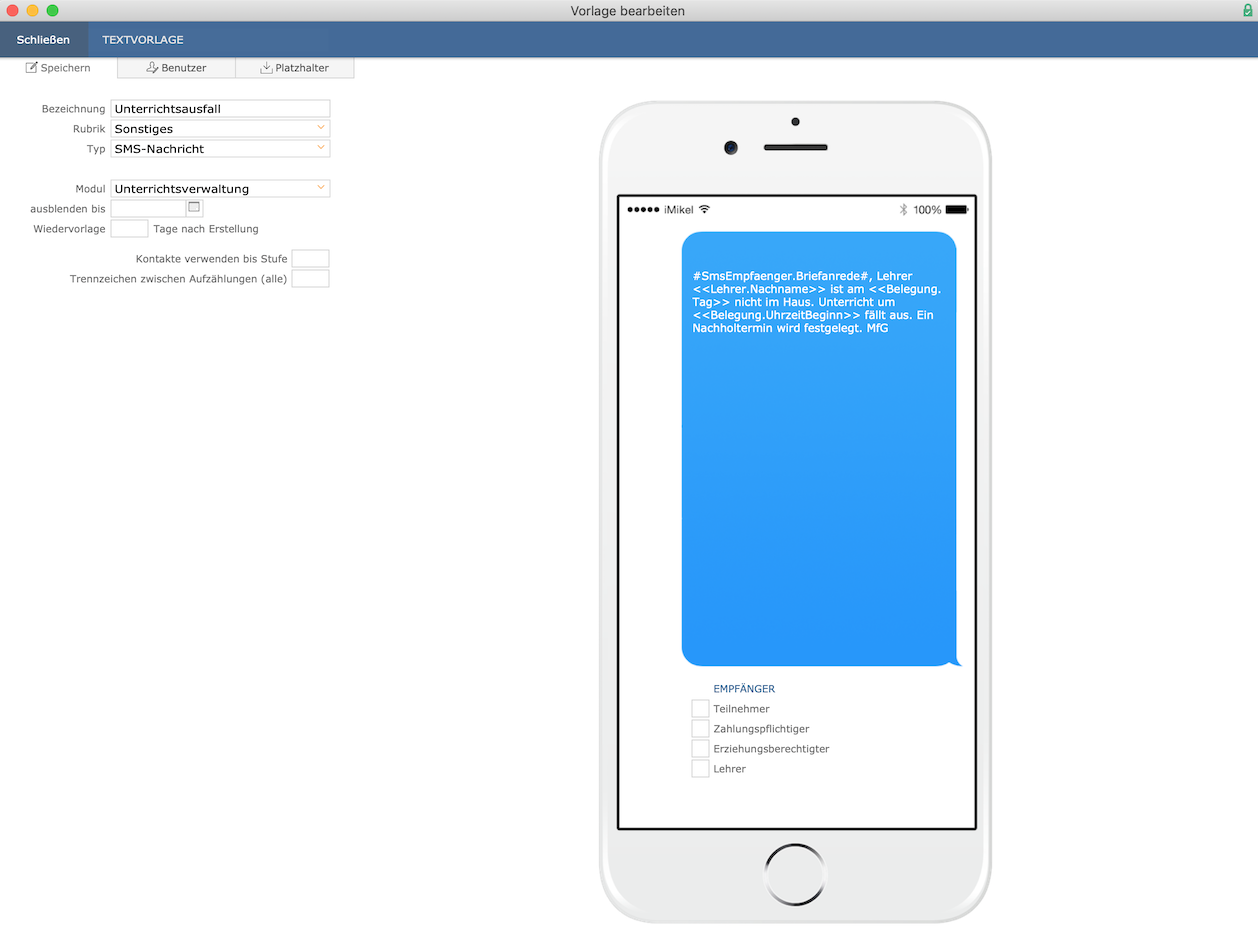
Abschließend definieren Sie den Empfänger der SMS. Dabei können auch mehrere Empfänger für die SMS aktiviert werden. Möchten Sie zum Beispiel darüber informieren, dass der Unterricht ausfällt, kann die Mitteilung an den Schüler sowie den Zahlungspflichtigen oder auch Erziehungsberechtigten versendet werden.
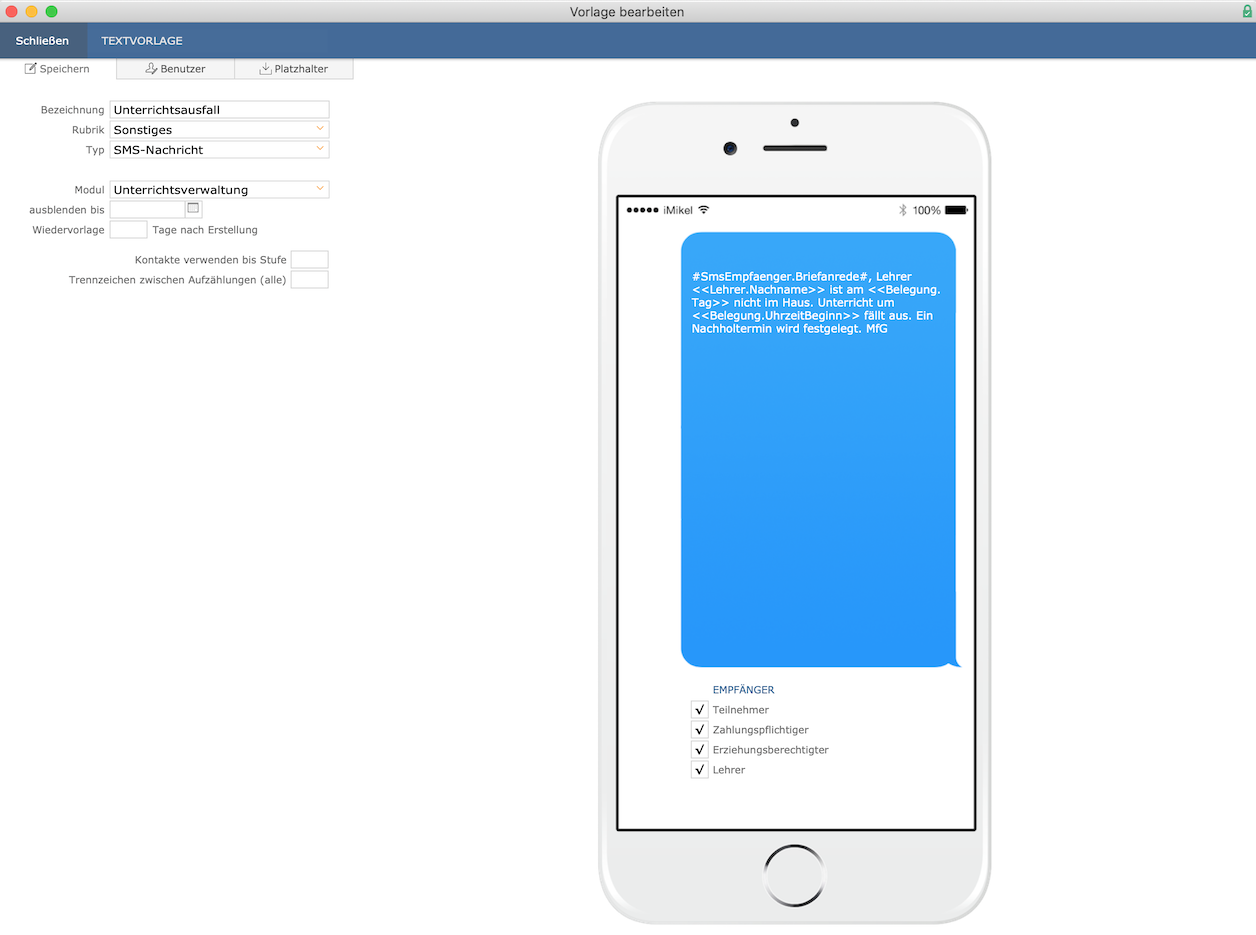
Die Vorlage kann nun verwendet werden, um die ausgewählten Empfänger per SMS über dringende Änderungen zu informieren.
Hinweis bezüglich „Gendern“: Aus Gründen der besseren Lesbarkeit wird auf die gleichzeitige Verwendung der Sprachformen männlich, weiblich und divers (m/w/d) verzichtet. Sämtliche Personenbezeichnungen gelten gleichermaßen für alle Geschlechter. Die verkürzte Sprachform hat nur redaktionelle Gründe und beinhaltet keine Wertung.
